Bài viết này sẽ lần lượt hướng dẫn bạn:
+ Hiểu các quyền quản trị các cuộc Chat được hỗ trợ bởi okChat365.com;
+ Cách tạo mới một Tài khoản dành cho nhân viên và phân quyền tương ứng;
+ Cách sửa/xóa một Tài khoản Nhân viên;
1. Các quyền quản trị trong okChat365.com
Trong okChat365.com hỗ trợ 02 kiểu quyền quản trị các cuộc Chat và hệ thống:
+ Quyền "Quản trị viên" sẽ có đầy đủ các tính năng bao gồm: Tạo mới phòng ban; Thiết lập hộp chat; Lấy mã tích hợp để gắn vào website; Quản lý và tạo Tài khoản cho Nhân viên; Quản lý các cuộc Chat, Phân công cuộc chat cho Nhân viên; Xem lịch sử các cuộc Chat;
+ Quyền "Điều hành viên" chỉ có chức năng Chat với các Khách hàng được quản lý giao hoặc các cuộc Chat đang hiện hữu chưa có ai chăm sóc.
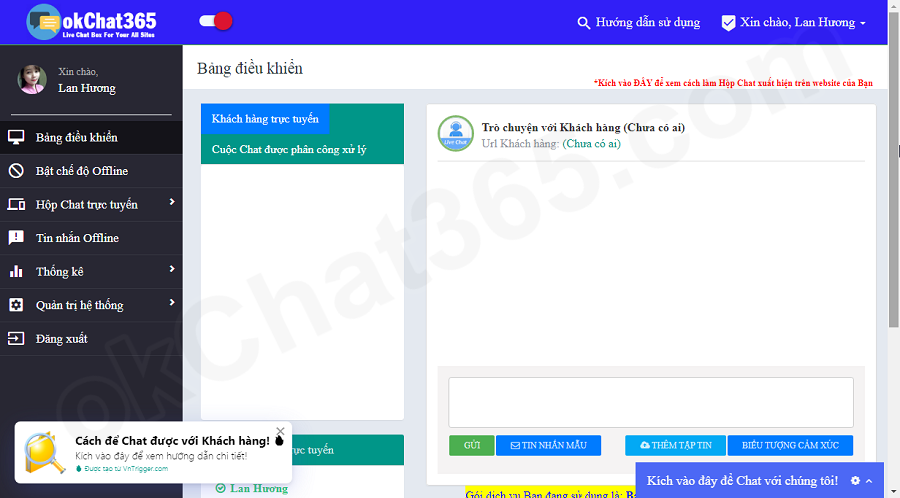
Hình 1: Giao diện làm việc của Quản trị viên
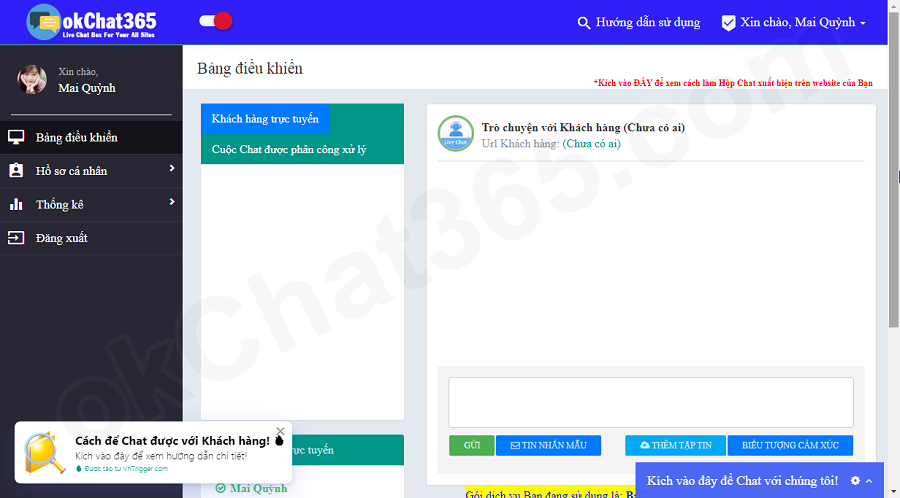
Hình 2: Giao diện làm việc của Điều hành viên - Nhân viên
2. Tạo mới một Tài khoản cho Nhân viên
Để tạo mới một tài khoản cho Nhân viên, Bạn kích chuột vào menu Quản trị hệ thống (1) theo số thứ tự 1 ở Hình 3 bên dưới => Kích chọn menu Quản lý nhân viên (2) => Kích nút Thêm mới (3) => Trong cửa sổ mới hiện ra, Bạn nhập thông tin liên quan đến tài khoản cho Nhân viên đó, tùy thuộc vào từng Nhân sự mà bạn gán quyền Điều hành viên hay Quản trị viên cho họ => Nhấn nút Lưu để hoàn thành.
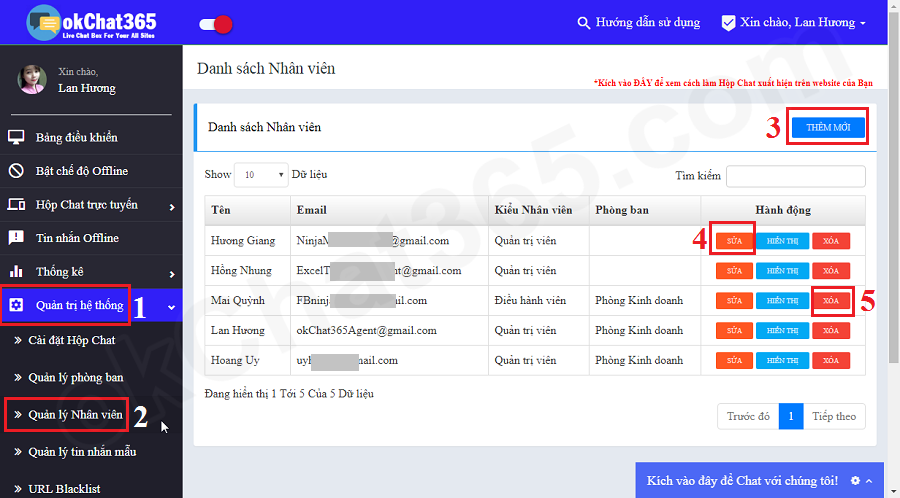
Hình 3: Thêm mới một Tài khoản cho Nhân viên
3. Sửa thông tin Tài khoản của Nhân viên
Để sửa thông tin tài khoản cho Nhân viên, Bạn kích chuột vào menu Quản trị hệ thống (1) => Kích chọn menu Quản lý nhân viên (2) theo số thứ tự 2 ở Hình 4 bên dưới => Trong danh sách Tài khoản Nhân viên hiện ra, bạn kích chuột vào nút Sửa(4) ứng với hình chữ nhật mầu đỏ đánh số 4 => Tiến hành chỉnh sửa thông tin => Nhấn nút Lưu để hoàn thành.
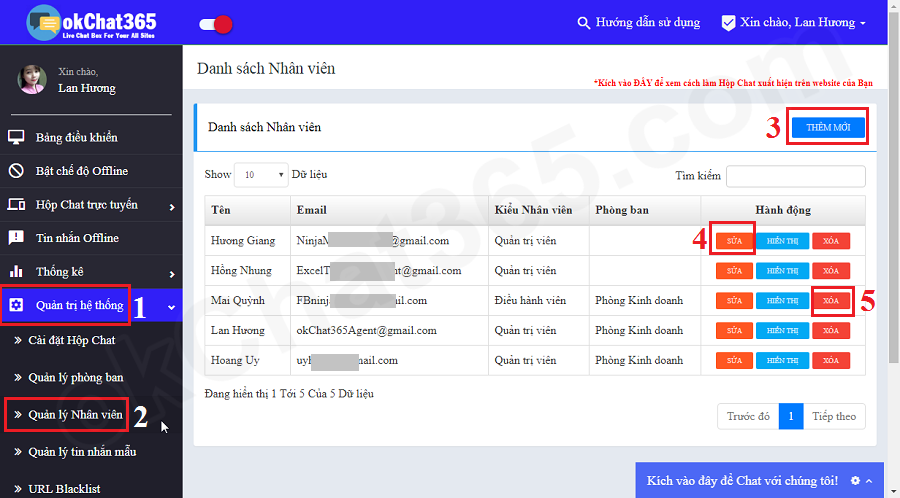
Hình 4: Sửa thông tin Tài khoản của Nhân viên
4. Xóa Tài khoản Nhân viên
Để Xóa Tài khoản Nhân viên, Bạn kích chuột vào menu Quản trị hệ thống (1) => Kích chọn Quản lý nhân viên (2) theo số thứ tự 2 ở Hình 4 bên trên => Trong danh sách Tài khoản Nhân viên hiện ra, bạn kích chuột vào nút Xóa (5) ứng với hình chữ nhật mầu đỏ đánh số 4 ở Hình 4 để tiến hành xóa tài khoản Nhân viên.